Se stai usando un PC con Windows 11 e hai la sensazione che la tua connessione Internet sia più lenta di quanto dovrebbe essere, sappi che non sei solo e a volte il problema non è nella rete in sé, ma nella configurazione del sistema operativo o di alcuni servizi che consumano banda inutilmente.
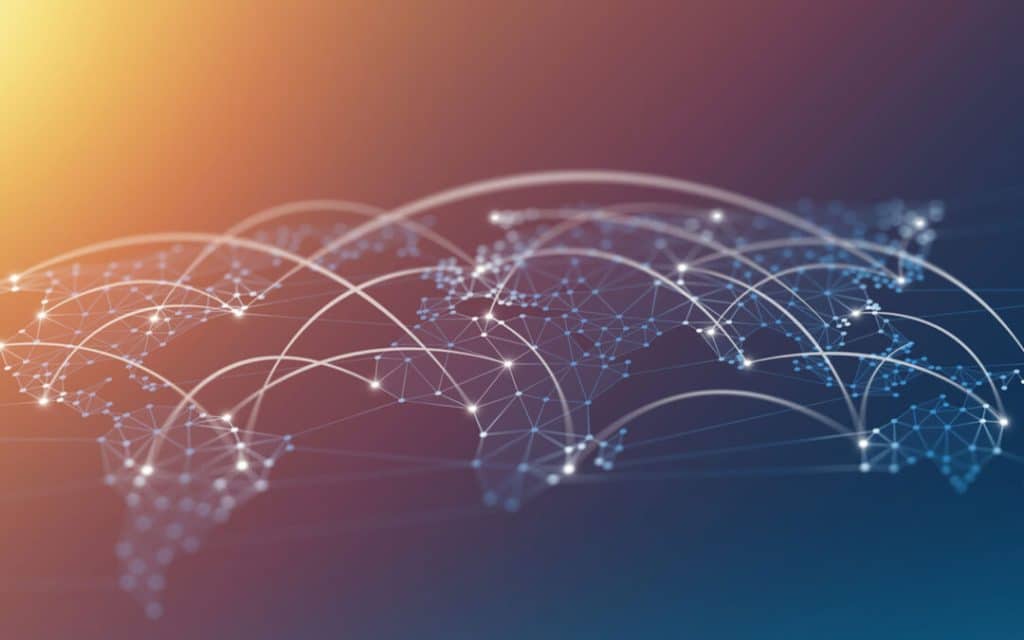
In questa guida vedremo passo-passo i metodi più efficaci per velocizzare la connessione su desktop, con un occhio critico: eviteremo i falsi miti e ci concentreremo su ciò che davvero funziona.
Premessa necessaria prima di “mettere le mani” su Windows 11: verifica la tua linea
Prima di intervenire sul PC, verifica che il tuo problema non sia esterno. Ecco come farlo:
- Vai su Speedtest.net o Fast.com e testa la velocità
- Fai il test sia su Wi-Fi che Ethernet, se possibile.
- Confronta i valori con quanto dichiarato dal tuo provider.
Se i valori sono coerenti ma senti comunque lentezza, probabilmente c’è un collo di bottiglia software. Procediamo!
1. Disattiva servizi e app in background
Windows 11 esegue molti servizi che consumano banda senza che te ne accorga.
Disattiva il Delivery Optimization
Questo servizio condivide aggiornamenti con altri utenti, consumando banda.
- Vai su Impostazioni > Windows Update > Opzioni avanzate > Ottimizzazione recapito
- Disattiva Consenti download da altri PC
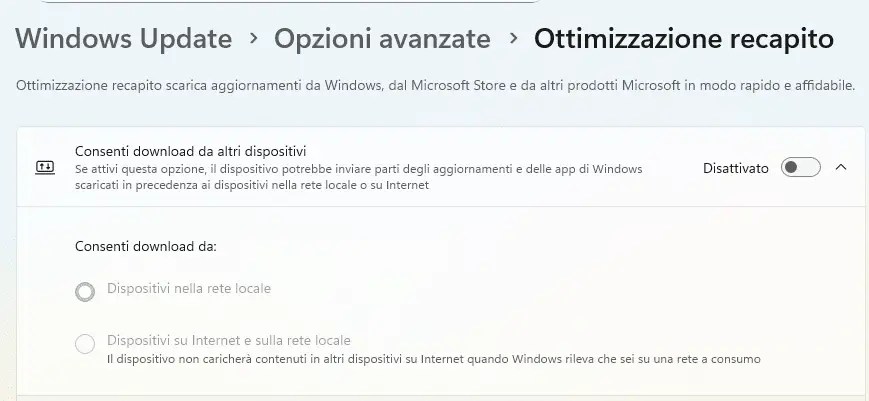
Disattiva app in background
Alcune app aggiornano o sincronizzano dati anche quando non le usi.
- Vai su Impostazioni > App > Avvio
- Togli la spunta per le app che non ti servono in background
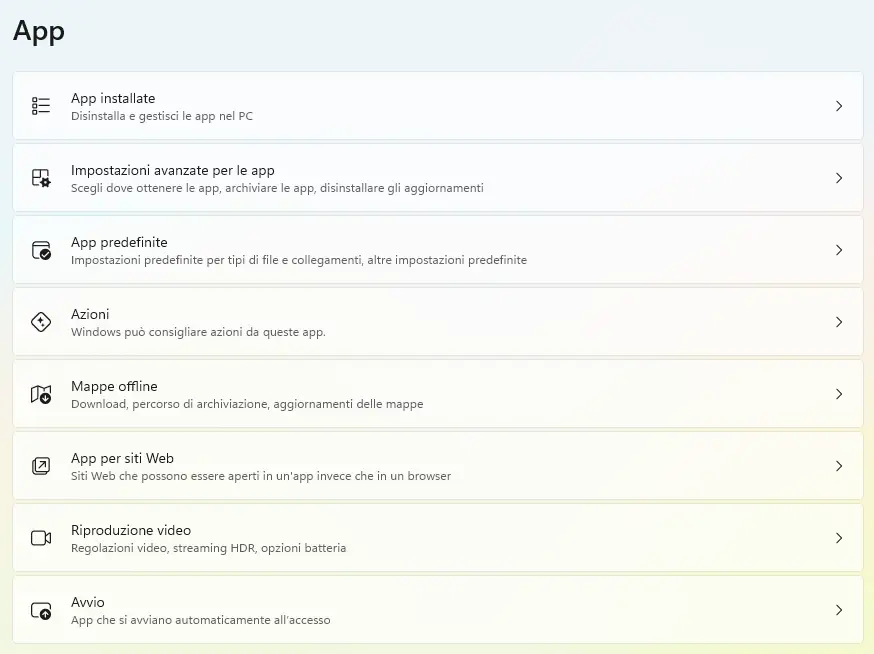
2. Ottimizza DNS e TCP/IP
L’ottimizzazione di Windows 11 non finisce qui.
Cambia DNS (più veloci e affidabili)
I DNS influiscono sulla velocità di caricamento dei siti. Ecco alcuni DNS pubblici consigliati:
| Provider | Primario | Secondario |
|---|---|---|
| Cloudflare | 1.1.1.1 | 1.0.0.1 |
| Google DNS | 8.8.8.8 | 8.8.4.4 |
| OpenDNS | 208.67.222.222 | 208.67.220.220 |
Come impostarli:
Tasto destro su Start → Impostazioni di rete e InternetVai su Ethernet > Proprietà (oppure Wi-Fi se sei in wireless)Clicca su Modifica assegnazione DNSImposta su Manuale, attiva IPv4 e inserisci uno dei DNS cui sopra
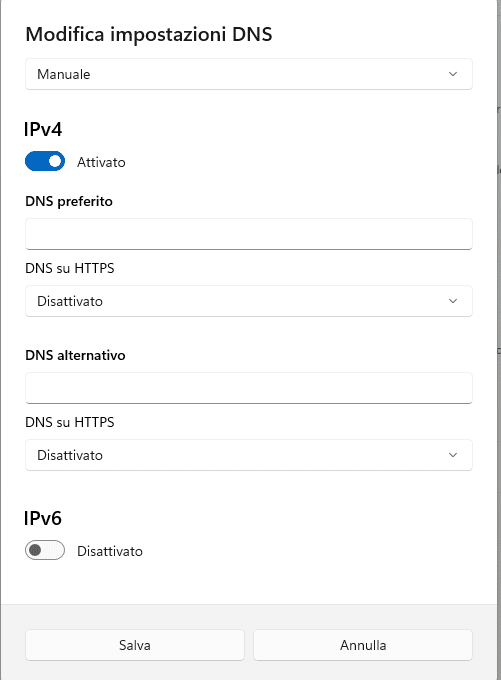
Reset TCP/IP e stack Winsock
- Apri il prompt dei comandi come amministratore
- Esegui i seguenti comandi uno alla volta:
netsh int ip reset
netsh winsock reset
ipconfig /flushdns
Infine riavvia il PC.
3. Preferisci Ethernet al Wi-Fi
Incredibile come a molti questa cosa non entri in testa, qui non è questione di Windows 11, macOS e Linux, ma una cosa puramente fisica, cioè una connessione via cavo sarà sempre più stabile rispetto ad una connessione via Wi-Fi, quindi se puoi, usa un cavo Ethernet. Il Wi-Fi è soggetto a:
- Interferenze (microonde, altri router)
- Ostacoli fisici (muri, metallo)
- Saturazione del canale
Se devi usare il Wi-Fi, passa a una rete a 5 GHz e, se possibile, scegli un canale manualmente (tramite il pannello del router) meno affollato.
4. Ottimizza la scheda di rete
Disabilita funzioni che possono rallentare
- Tasto destro su Start → Gestione dispositivi
- Vai su Schede di rete
- Tasto destro sulla tua scheda → Proprietà > Avanzate

Disattiva o imposta su “Disabled” queste opzioni, se presenti:
- Large Send Offload (IPv4/IPv6)
- Energy-Efficient Ethernet
- Receive Side Scaling
Aggiorna i driver
Sempre da Gestione dispositivi, clicca con il tasto destro sulla scheda di rete → Aggiorna driver.
Meglio ancora: scarica i driver dal sito ufficiale della scheda madre o del produttore.
5. Disattiva limitazioni QoS (Quality of Service)
Windows riserva per default il 20% della banda per aggiornamenti e servizi di sistema.
Come rimuovere questa riserva:
- Premi
Win + R, digitagpedit.msce premi Invio - Vai a Configurazione computer > Modelli amministrativi > Rete > Utilità di pianificazione pacchetti QoS
- Doppio click su Limita la larghezza di banda riservabile
- Imposta su Attivata, e Limite larghezza di banda = 0%
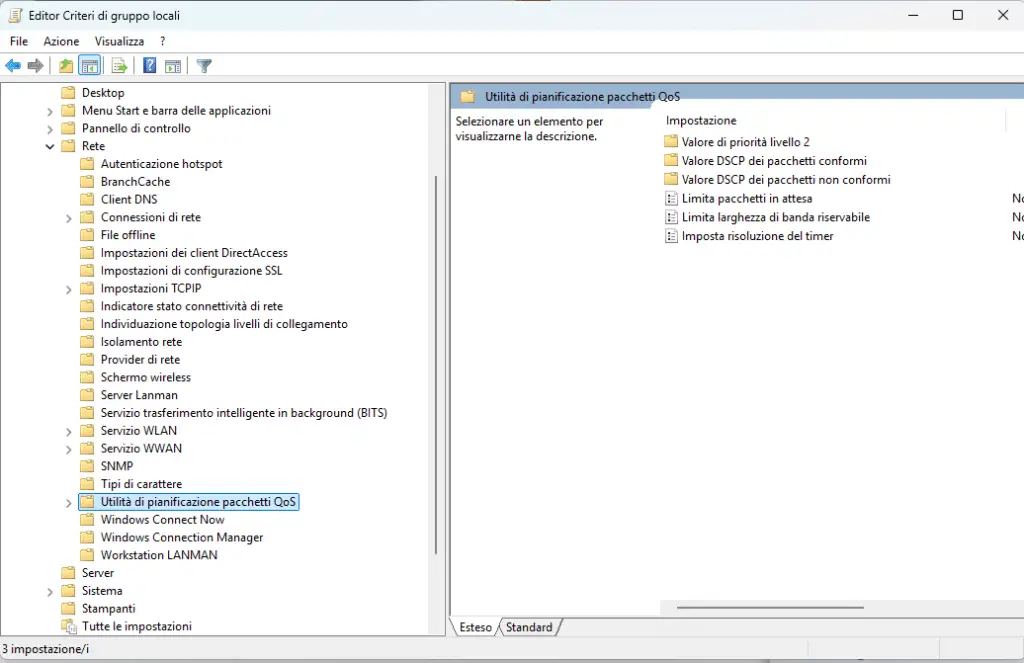
Attenzione: funziona solo su Windows 11 Pro o superiore.
6. Disattiva aggiornamenti automatici “in orario di punta”
Puoi limitare gli aggiornamenti automatici:
- Vai su Impostazioni > Windows Update > Opzioni avanzate
- Attiva Ore di attività automatiche
- Imposta una fascia in cui non vuoi rallentamenti (es. 10:00 – 20:00)
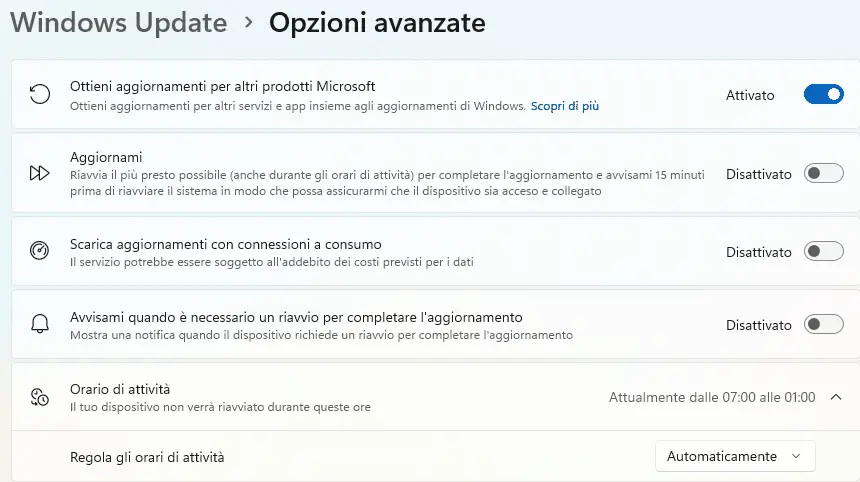
7. Attenzione a firewall e antivirus
A volte gli antivirus (soprattutto quelli gratuiti) intercettano ogni pacchetto, rallentando tutto.
Consigli:
- Usa Windows Defender, leggero e integrato
- Disinstalla eventuali antivirus (tipo uno a caso onnipresente di cui ho già parlato…) di terze parti per provare se migliorano le performance
8. Controlla i consumi con il Task Manager
Farlo è facile e ti basta fare questo:
Ctrl + Shift + Esc→ Task Manager- Vai su Prestazioni > Rete
- Oppure Processi, ordina per consumo rete
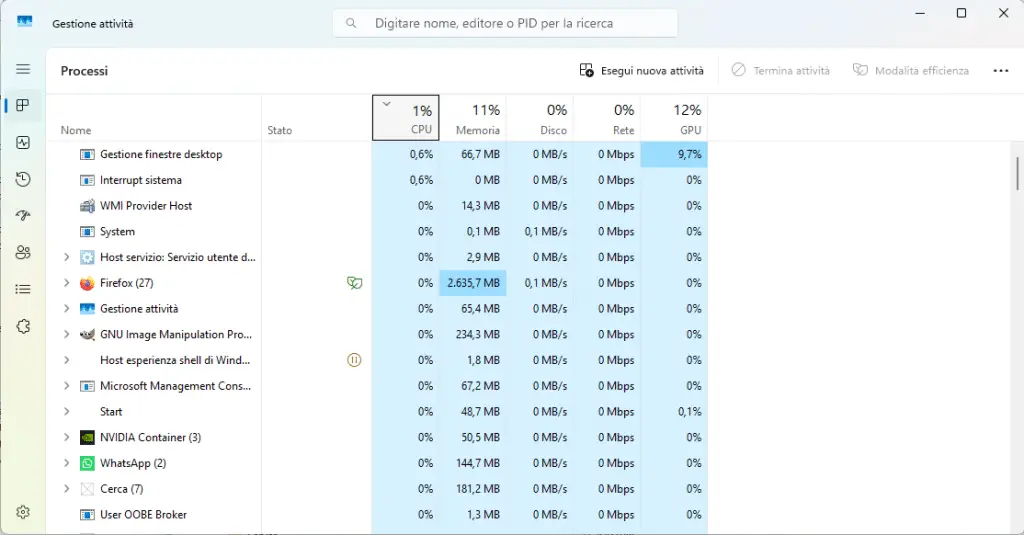
Così puoi identificare app che consumano banda anche quando non dovrebbero.
9. Configura il router (bonus avanzato)
Se hai accesso al pannello del router:
- Cambia il canale Wi-Fi (manuale, su 5 GHz se supportato)
- Attiva QoS prioritario per il tuo PC
- Disattiva funzioni inutili come UPnP, WPS, IPTV se non usate
Conclusione
Velocizzare la connessione su Windows 11 non richiede magie, ma attenzione e buon senso. I metodi qui sopra sono tutti sicuri e testati, usati anche in ambito aziendale.
Evita invece:
- Software miracolosi che promettono “Internet ultraveloce” (molto popolari tra gli utonti)
- Modifiche al registro non documentate
- “Boost” di dubbia provenienza
La velocità reale dipende anche dalla tua rete, ma con queste ottimizzazioni puoi ottenere il massimo dal tuo sistema.